[Unity] Firebase Setting(유니티 파이어베이스 연동하기)
by Sugar0810파이어베이스 유니티 SDK 임포트
준비물
링크에서 다운 받고 압축을 해제한다.
유니티 2019버전 이상이라면 dotnet4의 폴더의 SDK를 사용한다.
이 중에서 계정 인증을 사용하기 위해 'FirebaseAuth.unitypackage' 을 프로젝트에 임포트한다.

플랫폼 세팅
Ctrl + Shift + B를 눌러 빌드 세팅을 열어주고 안드로이드로 플랫폼 스위치해준다.

식별자 확인
파이어베이스 측에서 우리 프로젝트를 인식하려면 식별자가 필요하다.
플레이어 세팅 ---> 안드로이드 설정에 패키지 네임을 홈페이지의 앱 등록란에 기입해준다.

파이어베이스 측에서 신뢰할 수 있도록 앱 서명도 필요하다.


※ 중요
패스워드와 Alias 패스워드는 절대 잊으면 안됨!!
프로젝트 생성
홈페이지에 접속해 로그인 후 콘솔로 이동

- 프로젝트 추가
- 프로젝트 이름은 대/소 구분 안해도 된다.
- 구글 애널리틱스는 사용 안해도 된다.
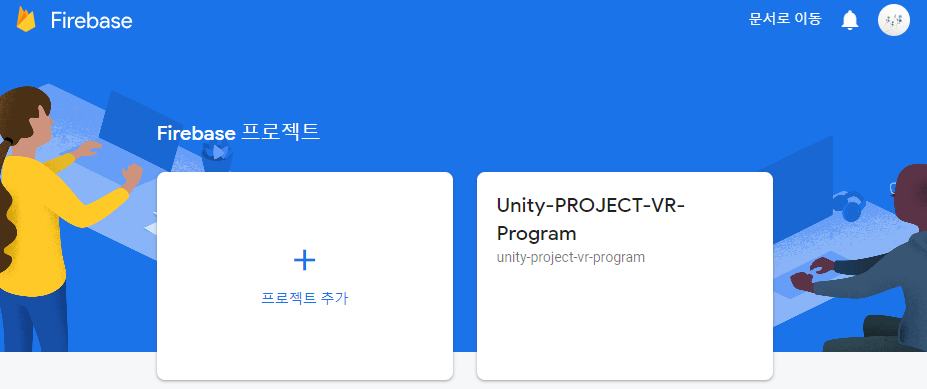
- 프로젝트 내부에 접속하면 유니티 아이콘 클릭

- 앱 등록 과정에서 서비스할 플랫폼을 선택해준다.
- 이 과정은 나중에 다시 할 수 있으므로 한 플랫폼은 나중에 서비스 할 예정이라면 지금 안해도 된다.

앱 등록 과정 이후
파이어베이스에 접근하기 위한 인증 키, ID 등이 들어있는 .json 파일을 유니티 프로젝트에 임포트한다. SDK가 설치되어 있다면 이 .json파일을 자동으로 감지해서 변형해준다.

이 과정은 이미 2단계 이전에 했으므로 다음으로 넘어간다.

구글 파이어베이스 계정 인증 관련 서비스를 빌드하기 위해 다시 콘솔로 이동 후 아래의 사진으로 이동한다.

이후 서비스 할 방법을 선택한다.

그리고 파이어베이스가 신뢰 가능한 앱인지 확인할 수 있도록 디지털 지문을 기입해주어야 한다.

디지털 지문을 추가하기 위해 윈도우의 경우 파워쉘, IOS는 터미널을 열어준다.
경로는 본인이 지정한 .keystore로 한다.



keytool -list -v -alias ugee -keystore ugee.keystore
디지털 지문을 등록 후 최신 .json 파일을 다운받고 기존에 넣어 둔 파일을 지우고 교체한다.

이후에 컬렉션이나 사용자를 생성하는 로직을 통해 관리한다.
참고 사이트
'⚙️ Programming > C# & Unity' 카테고리의 다른 글
| [Unity XR] XRI Input Action Custom Binding (0) | 2023.08.14 |
|---|---|
| [Unity] Firebase Error(유니티 파이어베이스 컴파일 에러) (0) | 2023.08.14 |
| [Unity] Event 2 - Action (0) | 2023.08.14 |
| [Unity] Unity Event 1 - Button Onclick Listener Scripting + Lambda(유니티 이벤트 1 - 버튼 스크립트로 매핑하기 (온클릭 리스너) + 람다식) (0) | 2023.07.26 |
| [Unity] VR Keyboard | Unity Tutorial for Oculus Quest(VR 키보드 만들기) (0) | 2023.07.26 |
블로그의 정보
Sugar
Sugar0810